Когда выходить новый смартфон, многие люди хотят его купить. У их возникает много дополнительных вопросов относительно его производительности, удобства, качества сборки и даже прости. Именно последнее нельзя проверить просто прийдя в магазин. СДелать небольшую царапину, когда продавец отвернется многие еще успевают, но о чем-то действительно серьезном мы узнаем только после долгого времени использования. Чтобы заглянуть на несколько месяцев эксплуатации вперед, и появляются дроп-тесты новинок. Сейчас руки самого известного блогера в этой сфере добрались до Samsung Galaxy Z Fold 2. Результат проверки оказался очень интересным.

И такое делают с телефонами за 2 000 долларов.
Как проверить смартфон на прочность
Если забегать вперед, то можно сказать, что смартфон в целом показал себя достаточно неплохо, но при этом в нем есть что еще улучшить. За информацию, как обычно спасибо Заку — ”говорящим рукам” YouTube-канала JerryRigEverything.
Как уже известно большинству из вас, задача Зака - тестировать различные телефоны, чтобы увидеть, насколько они долговечны. Он их царапает, гнет, ломает поджигает, скребет, а некоторые еще и разбирает, чтобы узнать о них еще больше. На днях все это он сделал с Samsung Galaxy Z Fold 2.
В Samsung рассказали, какими будут камеры новых Android-смартфонов
Он хотел увидеть, есть ли какие-либо улучшения по сравнению с первой моделью, которая начала поступать в продажу во второй половине года, но почти у всех блогеров сломалась буквально за пару дней. Его отозвали, улучшили конструкцию и после этого в течение года особых претензий к нему не было. Пришло время проверить, изменила ли Samsung что-то в своем смартфоне или ее и так все устраивало?
Насколько легко сломать Galaxy Z Fold 2
Первым дело проверке подвергся внешний дисплей. Это стеклянный дисплей, который защищен стеклом Gorilla Glass 6. Как и ожидалось, он начал царапаться на уровне 6, с более глубокими бороздками на уровне 7. Ничего удивительного. Точно также ведут себя и другие смартфоны с таким стеклом.

Царапины на экране.
C внутренним дисплеем дела обстоят намного хуже, чем с внешним и это вполне логично. На этот раз Samsung использовала дисплей UTG (Ultra Thin Glass). Тем не менее, поверх этого стекла лежит толстая пленка, которую правильнее даже было бы назвать своем пластика. Он укрепляет и защищает дисплей, но конечно же не дает стопроцентной защиты

Эту пленку лучше не отрывать.
Дело в том, что этот слой пластика до сих пор легко царапается. Вы все равно можете повредить его даже просто ногтем, если не будете осторожны. Именно поэтому он и сделся уже на втором уровне. Напомню, что первый, согласно шкале Мооса соответствует плотности талька. То есть, это почти нулевая прочность, а что-то более менее ощутимое начинается со второго уровня. Наверное, поэтому Samsung и предупреждает, что дисплей нельзя скрести ногтем.

Внутренний экран царапается очень легко.
Если вы все же решите потратить 2000 долларов на этот телефон, учтите, что с ним нужно быть особенно осторожным. Особенно с основным дисплеем телефона, так как его очень легко поцарапать. Тем не менее, Samsung по умолчанию включает в себя обычную защитную пленку для экрана.
Тест, который показан в данном видео также подтверждает, что корпус телефона сделан из металла. То же самое и с его физическими кнопками. Задняя часть устройства покрыта стеклом Corning Gorilla Glass.
Горшочек, не вари! Samsung готовит еще один новый телефон
Может ли сломаться складной телефон
Так как телефон имеет складывающуюся конструкцию, внутрь механизма может что-то попасть. Именно для имитации этого Зак бросил внутрь него горсть песка и мелких камней, чтобы посмотреть, что с ним будет. В первую очередь это делалось для проверки шарниры. На этот раз шарнир отлично справился с таким испытаием — намного лучше, чем оригинальный Galaxy Fold. Телефон продолжал работать нормально. Однако это повредило сканер отпечатков пальцев. Он не справляется с царапинами и просто перестает работать, если повредить то место, где он расположен.
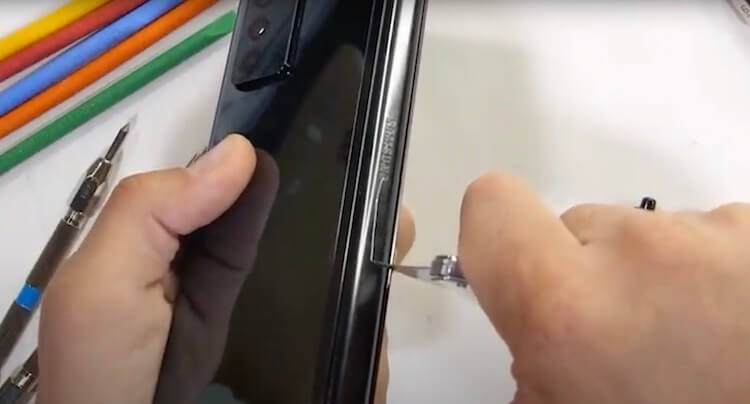
Корпус металлический.
Одно из традиционных испытания связано с огнем. Дисплей Galaxy Z Fold 2 продержался около 15 секунд под прямым пламенем. Пластиковый слой действительно повредился. Дополнительный дисплей телефона тоже продержался около 15 секунд.
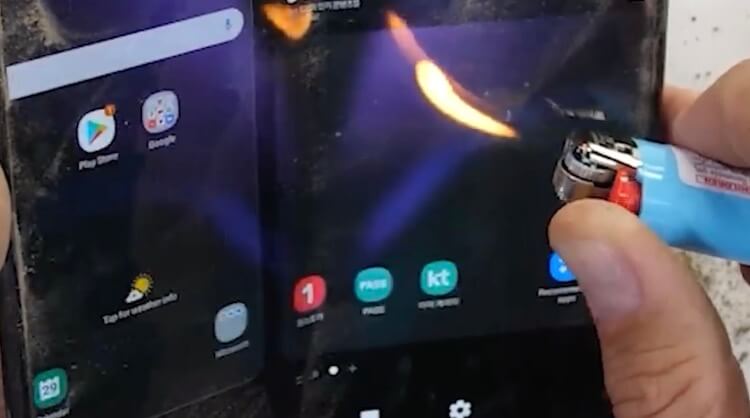
Внутренний экране не пережил это
Последний тест, который решил провести Зак, — это обычный тест на изгиб. Он традиционно замыкает процесс проверки. Как ни удивительно, с этим тестом телефон справился очень хорошо. Ну, как минимум, он не сломался пополам.

Смартфон не сломался, как автор не старался.
Итак, подводи итог! Samsung Galaxy Z Fold 2 прочнее, чем кажется. Как только Samsung найдет способ укрепить свое слабое место — внутренний дисплей — все встанет на свои места. Тем не менее, похоже, что на этот раз компания проделала действительно хорошую работу и выпустила не просто дежурное обновление, а полноценную новую версию.
Если хотите посмотреть полную версию издевательств над Samsung Galaxy Z Fold 2, вы можете сделать это открыв ролик выше. А комментарии, как обычно оставляйте под этой статьей или в нашем Telegram-чате.